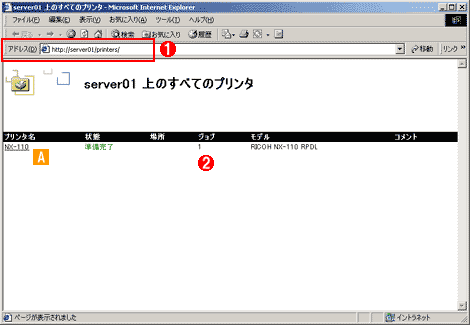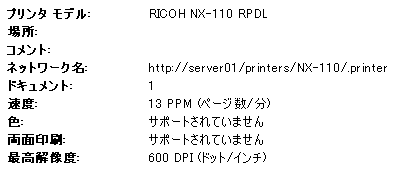Windows 2000 キーワードIPPInternet Printing Protocol
|
 |
|
インターネット /イントラネット を経由したリモート印刷を可能にする技術。
Internet Engineering Task Force(IETF) のPrinter Working Group(PWG)の中で標準化が進められており、1999年3月にInternet Printing Protocol(IPP) Version 1.0がRFC に登録された。
IPPのメリットは、インターネット/イントラネットで最も一般的となったHTTP プロトコルを使用して、印刷データを転送するため、インターネット/イントラネット上にあるすべてのIPP対応プリンタに印刷できるようになることだ。
たとえば、Windows OSを利用した一般的なイントラネット環境では、部署や部門などを管理単位として、複数のドメインに分割するのが一般的で、異なるドメインで管理されているプリンタに印刷することは簡単ではない。しかしIPPを利用すれば、このような環境でも、HTTPさえ正しくルーティングされれば、異なるドメインで管理されているプリンタに対しても印刷することが可能になる。また、IPPが使用するHTTPプロトコルは、WWWで広く使用されているプロトコルであるため、ファイアウォール などでブロックされない可能性が高く、プリンタがインターネットからアクセスできる状態になっていれば、インターネットを経由して遠隔地のプリンタへ印刷することもできる。
Windows 2000は、IPPプリンタに出力するためのクライアントソフト(IPPポートモニタ)を標準で装備しており、コントロール パネルの[プリンタの追加 アプレット]によりIPP対応プリンタを指定できるようになっている。
また、Windows 2000 ServerはIPPのサーバ機能を装備しており、Windows 2000 Serverで管理するプリンタをIPPとして公開することができる。Windows 2000 ServerのIPPサーバ機能では、WWWブラウザのIISと連携させることにより、プリンタがサポートしている各種機能の設定や(印刷速度やカラー印刷可/不可、両面印刷の可/不可、最高印刷解像度など)、プリントキューの状態などをHTML フォーマットで自動的に生成可能である。これによりクライアント側では、Webブラウザを使って、プリンタの設定情報やキューの状態を確認することができる。
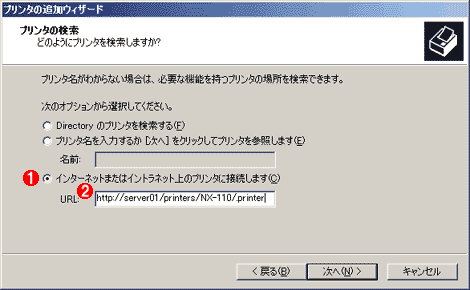 |
||||||
|
コントロールパネルの[プリンタ アプレット]−[プリンタの追加]ウィザード |
||||||
| IPP対応が追加されたWindows 2000では、この[プリンタの追加]ウィザードの接続先として、IPPで接続されたプリンタのURL を指定することができる。 | ||||||
|
|
|
||||||||||||
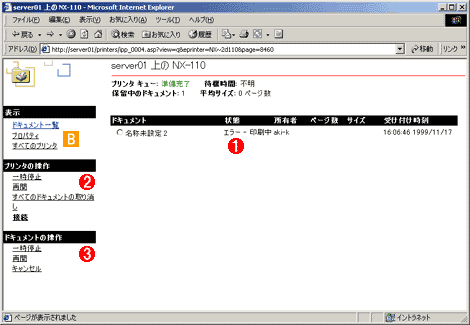 |
||||||||||||
|
プリンタ一覧から、特定の共有プリンタのリンクをクリックしたところ |
||||||||||||
| 前出のプリンタ一覧で特定のプリンタのリンクをクリックすると、このページが表示される。画面から分かるとおり、ここにはプリントキューの内容が一覧される。ここで表示される情報は、エクスプローラのプリンタフォルダからプリンタのプロパティを表示したときに得られるものと同等である。またここから、印刷の一時停止やキャンセルなども指定可能。 | ||||||||||||
|
|
|
||||
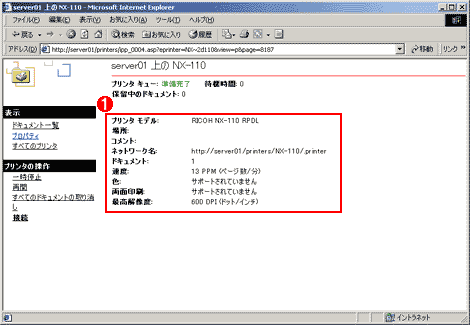
|
||||
|
プリンタのプロパティを表示したところ |
||||
| 前出の画面で[表示]グループの[プロパティ]をクリックしたところ。このページでは、現在選択しているプリンタの詳細情報がこのように表示される。このように、プリンタがサポートする機能(速度やカラー印刷可/不可、両面印刷の可/不可、最高印刷解像度)が確認できる。 | ||||
|
このIPPについては、現在、次期バージョンのIPP Ver.1.1の規格化がIETFで進められており、すでにドラフトが公開されている。Ver.1.1では、リモート管理やセキュリティ、国際化などの仕様が追加される予定だ。
- Azure Web Appsの中を「コンソール」や「シェル」でのぞいてみる (2017/7/27)
AzureのWeb Appsはどのような仕組みで動いているのか、オンプレミスのWindows OSと何が違うのか、などをちょっと探訪してみよう - Azure Storage ExplorerでStorageを手軽に操作する (2017/7/24)
エクスプローラのような感覚でAzure Storageにアクセスできる無償ツール「Azure Storage Explorer」。いざというときに使えるよう、事前にセットアップしておこう - Win 10でキーボード配列が誤認識された場合の対処 (2017/7/21)
キーボード配列が異なる言語に誤認識された場合の対処方法を紹介。英語キーボードが日本語配列として認識された場合などは、正しいキー配列に設定し直そう - Azure Web AppsでWordPressをインストールしてみる (2017/7/20)
これまでのIaaSに続き、Azureの大きな特徴といえるPaaSサービス、Azure App Serviceを試してみた! まずはWordPressをインストールしてみる
|
|